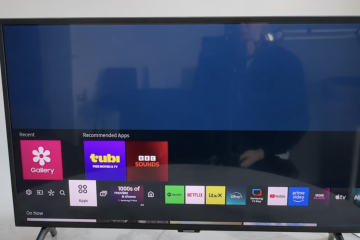WhatsApp, podobnie jak większość aplikacji, często publikuje aktualizacje swojej aplikacji. Aktualizacje te zwykle poprawiają funkcjonalność, naprawiają znane i zgłoszone błędy, a czasami dodają nowe funkcje. Wiele z tych aktualizacji dzieje się pod maską. To jest powód, dla którego możesz zobaczyć na ekranie komunikat „Ta wersja WhatsApp wygasła”. Większość ludzi napotyka ten problem na swoim komputerze lub aplikacji internetowej, ale czasami wersja WhatsApp może wygasnąć również na smartfonach.
Zacznijmy.
Spis treści
1. Zaktualizuj WhatsApp
To główny powód, dla którego widzisz na ekranie komunikat „Ta wersja WhatsApp wygasła”. Ponieważ WhatsApp wymaga zalogowania się do aplikacji internetowej i komputerowej za pomocą kodu QR zeskanowanego z aplikacji mobilnej, najpierw zaktualizuj aplikacje mobilne.
Możesz pobrać i/lub zaktualizować najnowszą wersję WhatsApp na Sklep Play, App Store, Microsoft Store i Sklep z aplikacjami na MacOS. Możesz także otworzyć te sklepy z aplikacjami na swoich urządzeniach i wyszukać aplikację, aby zaktualizować je bezpośrednio. Zobaczysz przycisk Aktualizuj, jeśli jest dostępna aktualizacja. W przeciwnym razie zobaczysz przycisk Otwórz.
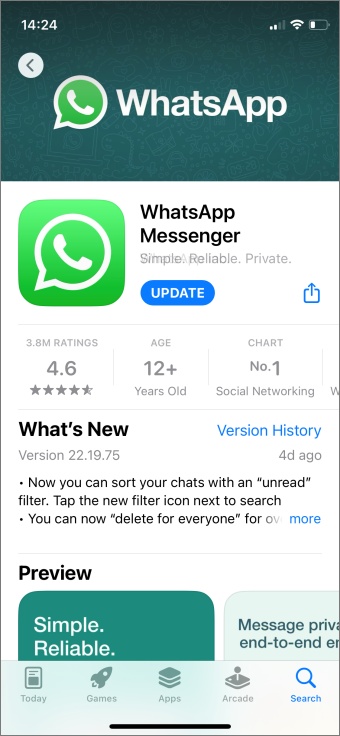
Jeśli używasz WhatsApp w przeglądarce, możesz zobaczyć opcję aktualizacji w Lewy pasek boczny. Kliknij przycisk Kliknij, aby zaktualizować WhatsApp.
Jeśli nie widzisz przycisku aktualizacji podczas korzystania z WhatsApp Web, po prostu zamknij kartę, otwórz ponownie WhatsApp Web w nowej karcie i zaloguj się ponownie, skanując kod QR za pomocą telefonu komórkowego Aplikacja WhatsApp, tak jak wcześniej. Spowoduje to automatyczne załadowanie najnowszej wersji WhatsApp w przeglądarce.
2. Wyczyść pamięć podręczną i dane
Czasami stare dane powiązane z aplikacją mogą utrudnić jej działanie, prowadząc do dziwnych problemów, takich jak ten, z którym masz do czynienia. Pomocne może być wyczyszczenie pamięci podręcznej i danych.
Wyczyść pamięć podręczną przeglądarki
1. Naciśnij F12 na Chrome, Edge lub dowolna inna przeglądarka oparta na Chromium. To powinno aktywować narzędzia Deev. Pojawi się wyskakujące okienko z prośbą o potwierdzenie. Kliknij Tak/Zezwól, jeśli zostaniesz o to poproszony. W Edge kliknij przycisk Otwórz DevTools.
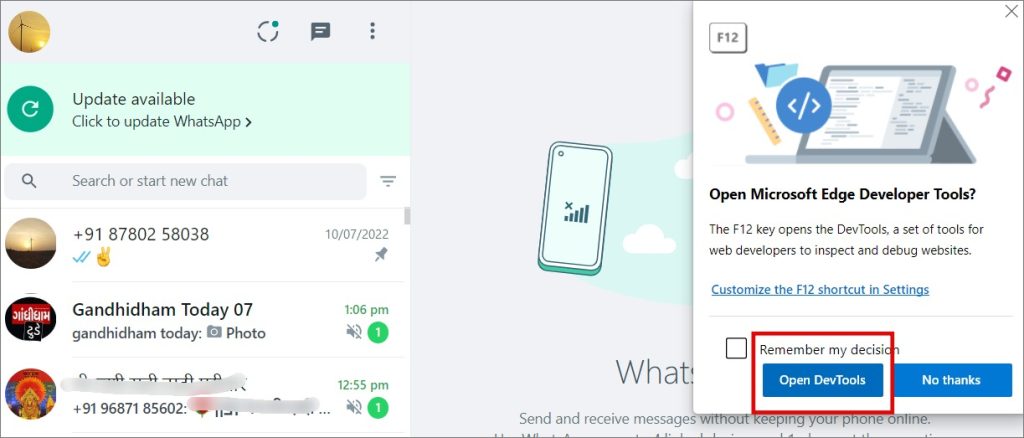
2. Teraz kliknij prawym przyciskiem myszy przycisk przeładuj lub odśwież i wybierz Opróżnij pamięć podręczną i twarde odświeżenie. Spowoduje to usunięcie plików pamięci podręcznej i automatyczne ponowne załadowanie karty. Być może trzeba będzie ponownie zalogować się do WhatsApp.
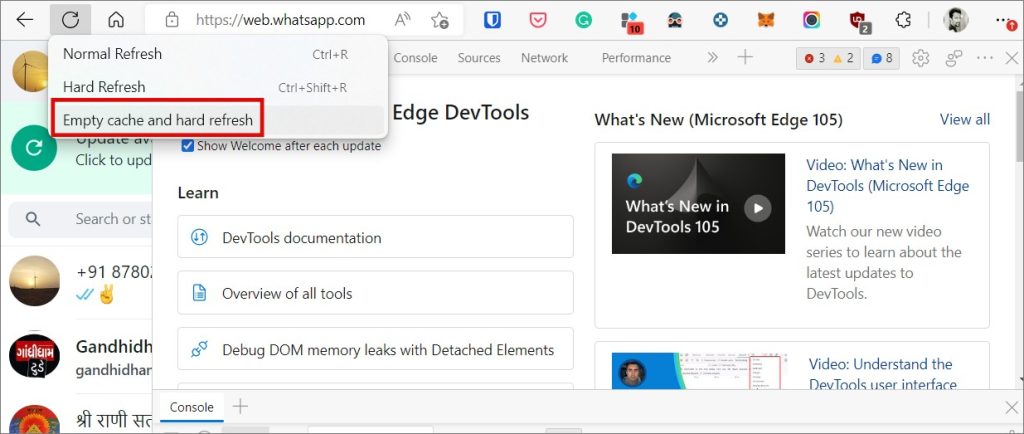
Wyczyść mobilną pamięć podręczną
Nie ma możliwości wyczyszczenia danych z pamięci podręcznej na iPhonie lub iPada. Możesz jednak wyczyścić dane aplikacji i pamięć podręczną na Androida.
1. Otwórz aplikację Ustawienia z szuflady aplikacji i przejdź do Aplikacje > WhatsApp .
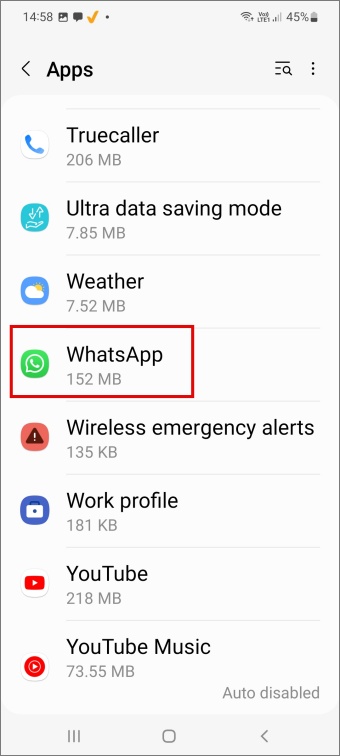
2. Stuknij w Pamięć, a następnie wybierz Wyczyść pamięć podręczną u dołu ekranu.
Ponownie może być konieczne ponowne zalogowanie się do WhatsApp. Ponieważ jednak WhatsApp regularnie tworzy kopie zapasowe twoich czatów, wszystko powinno być w porządku. Istnieje również opcja Wyczyść dane, ale nie używamy jej, ponieważ nie chcemy również usuwać danych lokalnych.
3. Uruchom ponownie i ponownie zainstaluj WhatsApp
To stara i prosta sztuczka, ale często działa w takich sytuacjach. Uruchom ponownie smartfon lub komputer, którego używasz i ponownie otwórz WhatsApp. Nie zapomnij zapisać całej otwartej pracy, zanim to zrobisz, aby uniknąć utraty danych.
Jeśli to nie zadziała, odinstaluj WhatsApp z komputera lub telefonu komórkowego, a następnie zainstaluj go ponownie, korzystając z łącza udostępnionego w nagłówku pierwszym powyżej. Będziesz musiał ponownie zalogować się do WhatsApp i przywrócić dane z kopii zapasowej.
4. Wypróbuj aplikacje do obsługi wiadomości typu „wszystko w jednym”
WhatsApp to tylko jedna z wielu aplikacji, z których korzystamy na co dzień. Jest też Telegram, Signal, Slack itp. Jest też wiele innych aplikacji, takich jak Gmail, Trello i inne. Aplikacje typu „wszystko w jednym”, takie jak Station, Ferdi, RamBox i inne, umożliwiają dodawanie wszystkich tych aplikacji w jednym, łatwym w użyciu interfejsie użytkownika. Możesz teraz przełączać się między różnymi aplikacjami w locie i wykonują całkiem dobrą robotę, aktualizując wszystkie te aplikacje w tle. Używam Ferdi na moim MacBooku i Stacja na moim laptopie z systemem Windows. Od tego czasu nigdy nie widziałem komunikatu „Ta wersja WhatsApp wygasła”.
Alternatywy WhatsApp
Czy wypróbowałeś już niektóre z alternatyw WhatsApp? Jest Telegram, który ma zbyt wiele funkcji, a także Signal, który jest zalecany przez Edwarda Snowdena i Elona Muska ze względu na prywatność i bezpieczeństwo. Weź to na przejażdżkę i możesz już nigdy nie korzystać z WhatsApp. Kto wie!
Przy okazji, czy wiesz, co dokładnie się dzieje, gdy zgłaszasz i blokujesz kogoś na WhatsApp lub zgłaszasz i opuszczasz grupę WhatsApp? Dowiedz się wszystkiego, aby być bezpiecznym i chronić siebie.